无法添加打印机的原因:
当添加打印机或是使用打印机时,系统报错“打印后台程序服务没有运行”,一般会发生在 Windows 2000、XP、2003 系统下,出现此现象多是由于系统不稳定导致系统支持打印机的服务无法启用。该“打印后台程序服务”是 Windows 2000、XP、2003 系统支持打印机的服务,所有在系统内进行的与打印机相关操作均需要它。
无法添加打印机的解决方案一:
出现这个问题时,首先请依据如下步骤手动启用该服务:
①在桌面选中“我的电脑”,鼠标右键选择“管理”;
②在“管理”窗口中,选取“服务和应用程序”扩展项目下的“服务”选项,在右侧出现系统服务列表中找到“Print Spooler”服务,双击进入“Print Spooler”服务设置;
③在“Print Spooler”服务设置窗口中,将“启动类型”设置为“自动”,点击“启动”按钮;此时系统会尝试启动该服务;
④当服务启动成功后,“服务状态”会显示为“已启动”,重新进行添加或是使用打印机的其它操作。
如果按上述步骤执行后仍无法启动该“打印后台程序服务”,或执行打印机操作时报错依旧,多是与操作系统重要的文件存在问题相关,尝试对电脑查毒后再试;仍有问题,建议备份重要文件后,重新安装操作系统。
无法添加打印机的解决方案二:
在“管理”窗口中,选取“服务和应用程序”扩展项目下的“服务”选项,在右侧出现系统服务列表中找到“Print Spooler”服务,双击进入“Print Spooler”服务设置;
也可以ctrl+ait+del看一看进程里有没有Spoolsv.exe 的运行!如没有直接在运行你写Spoolsv.exe回车就行了
还有一种就你的电脑上跟本就没有Spoolsv.exe或被杀毒软件给杀了!如是这样的话重别的电闹上拷一个到system32下就行了。

打印机状态显示错误怎么办?
1、检查打印机是否处于联机状态,在打印机的控制面板上一般会有一个联机的指示灯,正常的情况下会处于常亮的状态,如果该指示灯不亮或者闪烁,说明联机不正常;
2、打开【开始】-【设置】-【打印机】检查当前打印机是否为默认打印机,如果没有找到打印机则需要点击【添加打印机】图标,然后根据提示进行安装;
3、检查当前打印机是否已设置为暂停打印。您可以在【打印机】窗口中用右键单击打印机图标,在出现的下拉菜单中检查【暂停打印】选项上是否有一小钩,将小勾取消;
4、检查使用其他的文档软件或者使用【记事本】输入一段文件,在【文件】-【打印】中尝试打印,如果可以正常打印,说明文档程序没有正确选择打印机;
5、检查计算机的硬盘剩余空间是否过小。如果硬盘的可用空间低于10MB则无法打印;
6、最后检查一下电脑中的打印机驱动程序是否安装和打印配置是否正确,您可以在【打印机属性】中的【详细资料】查看;最后检查一下BIOS的配置中是否打开了打印机的端口,有些打印机不支持ECP类型的打印端口信号,应将打印端口设置为【Normal、 ECP+EPP】方式;
关键词: 电脑无法添加打印机 WINDOWS无法连接到打印机 电脑无法添加打印机怎么办 打印机状态显示错误怎么办 打印机状态


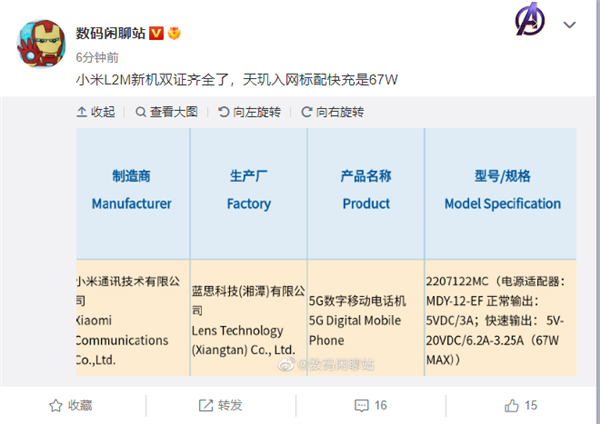





















































































 营业执照公示信息
营业执照公示信息